Office ファイルでは、図、テキスト ボックス、図形、およびワードアートのサイズを簡単に変更することができます。 トリミングして、図から不要な部分を取り除くこともできます。
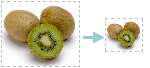
図 (または図形) の拡張、縮小、またはサイズ変更を行うには、サイズ変更ハンドルを使うか、[図ツール] の [書式] タブまたは [描画ツール] の [書式] タブにある [サイズ] オプションでより正確に指定します。
タッチ スクリーンを持つMicrosoft 365 サブスクライバーは、指またはデジタル スタイラスを使用してサイズ変更ハンドルをつかむ場合があります。
詳細については、以下のドロップダウンコントロールをクリックしてください。
関連項目
画像 (または図形) のサイズを拡大、縮小、または変更する場合は、サイズ変更ハンドルを使用します。 より正確な制御を行うには、[書式] タブの [サイズ] オプションを使用します。
図、図形、ワードアート、その他のオブジェクトのサイズをすばやく変更する
-
サイズを変更する図、図形、またはワードアートをクリックします。
-
サイズを 1 つ以上の方向に増減するには、次のいずれかの操作を行いながら、サイズ変更ハンドルを中央からまたは中央に向かってドラッグします。
-
オブジェクトの中心を同じ場所に保持するには、Option キーを押しながらサイズ変更ハンドルをドラッグします。
-
オブジェクトのサイズ変更中にオブジェクトの比率を維持するには、Shift キーを押しながらコーナー サイズ変更ハンドルをドラッグします。
-
-
正確にサイズを変更する図、図形、またはワードアートをクリックします。
-
[図の書式] タブまたは [図形の書式] タブをクリックし、[縦横比チェックロック] ボックスがオフになっていることを確認します。
-
次のいずれかの操作を行います。
-
図のサイズを変更するには、[図の書式設定] タブで、[高さ] と [幅] の各ボックスに必要な値を入力します。
-
図形またはワードアートのサイズを変更するには、[図形の書式設定] タブで、[高さ] と [幅] の各ボックスに必要な値を入力します。
-
-
サイズを変更する図、図形、またはワードアートをクリックします。
-
次のいずれかの操作を行います。
-
画像のサイズを変更するには、[ 図の書式 ] タブをクリックし、[ 位置 ] > [ その他のレイアウト オプション] をクリックします。
-
図形またはワードアートのサイズを変更するには、[図形の書式設定] タブで、[位置]、[その他のレイアウト オプション] の順にクリックします。
-
-
[サイズ] タブをクリックして、[倍率] の下で、[縦横比を固定する] チェック ボックスがオフになっていることを確認します。
[高さ] と [幅] をパーセントで入力します。
-
完了したら [OK] をクリックします。
ヒント: 同じ高さと幅を別のオブジェクトに適用するには、同じ寸法にするオブジェクトをすべて選び、[高さ] ボックスと [幅] ボックスに寸法を入力します。 複数のオブジェクトを選ぶには、最初のオブジェクトをクリックし、Shift キーを押したまま他のオブジェクトをクリックします。
画像 (または図形) のサイズを拡大、縮小、または変更する場合は、サイズ変更ハンドルを使用します。 タッチ スクリーンでは、指またはデジタル スタイラスを使用してハンドルをつかみます。
より正確な制御を行うには、デスクトップ バージョンの Excel または PowerPointがある場合は、[図ツールの書式] タブまたは [描画ツールの書式] タブの [サイズ] オプションを使用できます。
詳細については、以下のドロップダウンコントロールをクリックしてください。

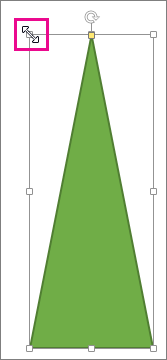
![[図ツール] の [書式] タブにある [高さ] ボックスと [幅] ボックス](/images/ja-jp/d11fa818-0351-4e78-adaf-d71d92bbd074)
![[描画ツール] の [書式] タブにある [高さ] ボックスと [幅] ボックス](/images/ja-jp/8ebf8125-e92c-458b-b248-978e734d17f9)
![[サイズ] グループは小さい画面では縮小される](/images/ja-jp/023b31ae-2005-466c-a63f-edfcce2ba093)

![[図ツール] の [書式] タブにある [サイズ] のダイアログ ボックス起動ツール](/images/ja-jp/77f9338b-0cc4-4ce0-a377-39ccd1f7d1a6)
![[図ツール] の [書式] タブにある [サイズ] のダイアログ ボックス起動ツール](/images/ja-jp/a7cb7185-a783-47fd-88fc-1f85e294b3cc)
![オフにした [縦横比を固定する] ボックスが強調表示されている](/images/ja-jp/7f8a78b9-4984-487c-b098-ca4f74d153ce)
![[高さ] ボックスと [幅] ボックスが強調表示された [図の形式] タブ。](/images/ja-jp/28efca15-e6eb-48dc-9420-bc6dd03ce5f0)
![[図形の書式設定] タブで、[高さ] ボックスと [幅] ボックスが強調表示されています。](/images/ja-jp/d9fa289f-ef2a-47a5-99c2-468857ee0dc5)
![[図の形式] タブで、[配置] およびその他のレイアウト オプションが強調表示されています。](/images/ja-jp/98a3cc4d-8b2b-4610-b721-c6027eeb52e9)
![[サイズ] タブの [レイアウトの詳細設定] ボックスで、スケール オプションが強調表示されています。](/images/ja-jp/a30a8baa-6775-4931-bca6-199fda6afc6e)









